爱奇艺随刻版怎么直接截图视频画面分享给好友
1、手机上,打开爱奇艺随刻版,点击视频进入播放页面
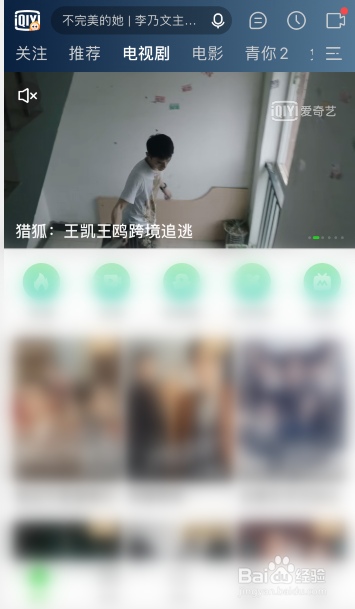
2、点击视频右下角全屏图标进入全屏模式

3、点击视频右侧照相机的小图标

4、如果苹果手机禁止了爱奇艺随便访问照片的权限会提示需要先设置允许访问

5、在手机“设置-隐私-照片”中,开启爱奇艺随刻版访问手机相册的权限

6、然后回到爱奇艺随刻版视频中,点击视频右侧照相机的小图标,就截图了,点击“点击分享”
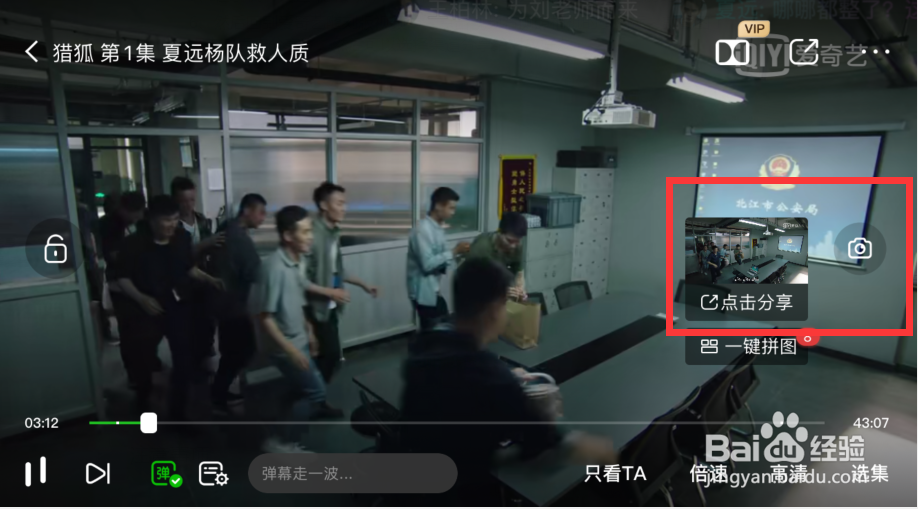
7、然后可以选择渠道分享给对应好友

8、总结
1、手机上,打开爱奇艺随刻版,点击视频进入播放页面
2、点击视频右下角全屏图标进入全屏模式
3、点击视频右侧照相机的小图标,如果苹果手机禁止了爱奇艺随便访问照片的权限会提示需要先设置允许访问
5、在手机“设置-隐私-照片”中,开启爱奇艺随刻版访问手机相册的权限
6、然后回到爱奇艺随刻版视频中,点击视频右侧照相机的小图标,就截图了,点击“点击分享”,然后可以选择渠道分享给对应好友
声明:本网站引用、摘录或转载内容仅供网站访问者交流或参考,不代表本站立场,如存在版权或非法内容,请联系站长删除,联系邮箱:site.kefu@qq.com。
阅读量:172
阅读量:127
阅读量:33
阅读量:57
阅读量:164